Como receber alertas de hora de dormir com base na hora em que você precisa acordar

Como receber alertas de hora de dormir com base na hora em que você precisa acordar
Os monitores são dispositivos plug and play, que se conectam facilmente à maioria dos laptops, exceto modelos Macbook. É importante escolher um monitor compatível, considerando fatores como o perfil de cor, resolução e tamanho da tela. Se você notar linhas na tela de seu monitor, isso pode indicar um problema de hardware, que, em muitos casos, pode ser facilmente corrigido.
Antes de iniciar verificações mais complexas, siga estas etapas para identificação do problema:
A primeira ação deve ser a inspeção do cabo utilizado para conectar o monitor. Verifique se há danos visíveis, como pinos quebrados. Considere substituir o cabo, pois a maioria deles é econômica e facilmente disponível.

Além disso, evite enrolar os cabos com força excessiva, pois isso pode causar danos internos ao cabo.
Verifique o cabo de alimentação do monitor. Certifique-se de que está bem conectado e que não há flutuações elétricas que possam causar problemas. Trocar o cabo de alimentação é uma solução simples e econômica.

As portas de conexão do seu laptop e monitor devem estar firmes. Se notar qualquer folga, verifique se o cabo está bem conectado. Uma conexão solta pode causar linhas na tela.

Às vezes, linhas na tela podem resultar de um problema com o software. Portanto, verifique se os drivers de vídeo estão atualizados. A atualização de drivers pode resolver problemas de compatibilidade que causam linhas na tela.
Se você fez overclock na sua GPU, isso pode estar afetando a transmissão do sinal para o monitor. Ajustar as configurações de volta aos padrões de fábrica pode resolver o problema.

Se você estiver usando um monitor CRT antigo, pode observar uma linha branca na tela. Esse é um indicativo de que o monitor pode estar chegando ao fim da vida útil. Se isso acontecer, é recomendável considerar um upgrade para um monitor LCD ou LED moderno.
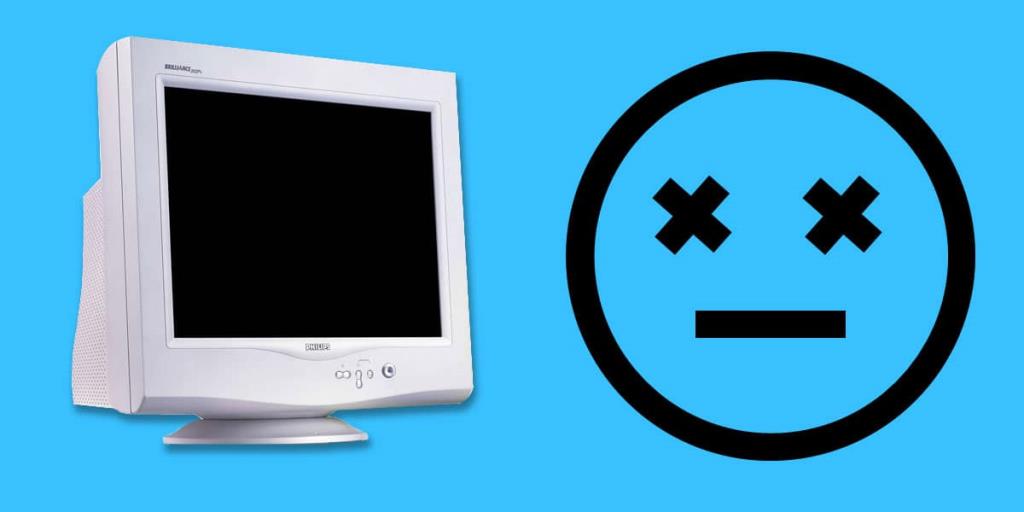
Se todas as verificações e soluções não resolverem o problema, a melhor opção é levar seu monitor a um técnico especializado para um check-up.
Para mais dicas sobre tecnologia, visite nossa seção de tecnologia.
Como receber alertas de hora de dormir com base na hora em que você precisa acordar
Como desligar o computador do seu telefone
O Windows Update funciona basicamente em conjunto com o registro e diferentes arquivos DLL, OCX e AX. Caso esses arquivos sejam corrompidos, a maioria dos recursos do
Novos pacotes de proteção de sistema surgiram como cogumelos ultimamente, todos eles trazendo mais uma solução de detecção de antivírus/spam e se você tiver sorte
Aprenda a ativar o Bluetooth no Windows 10/11. O Bluetooth precisa estar ativado para que seus dispositivos Bluetooth funcionem corretamente. Não se preocupe, é fácil!
Anteriormente, analisamos o NitroPDF, um bom leitor de PDF que também permite ao usuário converter documentos em arquivos PDF com opções como mesclar e dividir o PDF
Você já recebeu um documento ou arquivo de texto contendo caracteres desnecessários e redundantes? O texto contém muitos asteriscos, hifens, espaços vazios, etc.?
Muitas pessoas perguntaram sobre o pequeno ícone retangular do Google ao lado do Windows 7 Start Orb na minha barra de tarefas que finalmente decidi publicar isso
O uTorrent é de longe o cliente de desktop mais popular para baixar torrents. Embora funcione perfeitamente para mim no Windows 7, algumas pessoas estão tendo
Todo mundo precisa fazer pausas frequentes enquanto trabalha no computador, pois não fazer pausas aumenta a chance de seus olhos saltarem (ok, não saltarem).








Duy Sinh 6789 -
Outra coisa que ajuda bastante é reiniciar o computador após atualizar os drivers. Ás vezes esquecemos disso e pode resolver o problema
Anh Sương -
Oi gente, eu fiz tudo conforme as instruções e funcionou, mas as linhas voltaram. Alguém sabe o que mais posso fazer
Phúc IT -
É sempre bom lembrar que o cabo do monitor também pode estar mal conectado. Fazer essa verificação pode evitar muitos problemas
Linh mèo -
Adorei as explicações sobre o driver gráfico, achei que era algo mais complicado. Funcionou pra mim! Muito obrigado!
Mũng Dev -
Estou tendo problemas com uma tela externa que conecta ao laptop, as linhas aparecem só nela. Tem alguma diferença nesse caso?
Lan Hương -
Isso resolveu o meu problema! No começo estava muito chateada, mas agora minha tela está perfeita. Obrigada pelas dicas!
Ngọc Trâm -
Realmente, essas dicas sobre drivers gráficos são valiosas. Eu sempre deixei de lado e não sabia que faz tanta diferença. Muito grato
Hùng Bùi -
Essas dicas sobre o cabo do monitor foram incríveis! Eu pensava que só poderia ser problema do próprio monitor. Agora vou verificar tudo
Trang Cát -
Carnaval! Vi uma solução que envolve a calibração da tela. Alguém já tentou? Serve para corrigir linhas também
Nhật Hòa -
Muito informativo! Eu não sabia que poderia corrigir linhas na tela com ajustes simples. Agradeço muito por isso
Hương Đà Nẵng -
Esse artigo é muito útil! Eu sempre pensei que meu monitor tinha acabado, mas agora sei que era só um pequeno problema. Recomendo a todos
Bích Ngọc -
Ótimo artigo! Espero que muitas pessoas consigam resolver seus problemas de tela seguindo essas dicas. A tecnologia pode ser complicada, mas é maravilhoso quando conseguimos resolver
Tiến Long -
Meu monitor estava em modo de economia de energia, e por isso apareciam linhas. Depois de ajustar isso, funcionou! Vale a pena checar essa configuração também.
Thùy Linh -
Eu achei as dicas incríveis! Já estava quase desistindo do meu monitor com as linhas, mas segui as instruções e funcionou. Obrigado por compartilhar
Huế 1990 -
Vocês já testaram a ferramenta de resolução de problemas do Windows? Pode ser uma alternativa que muitas pessoas não conhecem e que pode ajudar
Quang vn -
Vocês acham que as configurações de vídeo podem influenciar nas linhas? Estou com esse problema e não sei se muda ao alterar as configurações
Mèo con -
Alguém pode me ajudar? Eu fiz tudo, mas as linhas ainda estão na tela. Tem alguma dica extra que eu posso tentar
Nam Võ -
Alguém mais achou útil fazer uma verificação de hardware? Pode ser que haja algo mais que precise ser substituído, principalmente no caso de monitores mais antigos
Mèo bông -
Hahah, eu ri quando vi que a solução era tão simples. Quase financei um novo monitor! A vida é cheia de surpresas
Áo Nhung -
Eu já estava pensando em comprar um novo monitor. Mas com estas dicas, talvez eu nem precise! Vou testar tudo antes. Obrigada!
Kim Lê -
Estou com uma tela de laptop que está com linhas. Será que essas dicas também servem para laptop? Agradeço a ajuda!
Huyền Lizzie -
Fiquei tão feliz quando consegui corrigir meu monitor! Eu já estava pensando em comprar um novo. Valeu pela ajuda
Minh Châu -
Sim, reiniciar é crucial! Às vezes, o Windows não aplica as mudanças imediatamente. Ótima observação